Git adalah proyek open source yang matang dan dipelihara secara aktif yang awalnya dikembangkan pada tahun 2005 oleh Linus Torvalds, pembuat kernel sistem operasi Linux yang terkenal. Git dirancang untuk pengembang yang membutuhkan sistem kontrol versi yang cukup sederhana. Sebagian besar perangkat lunak adalah upaya kolaboratif dan terkadang dapat memiliki ratusan orang dengan komitmen yang bekerja pada proyek pengembangan perangkat lunak. Sangat penting untuk melacak komit ini yang biasanya dilakukan di cabang di sebagian besar proyek sebelum digabungkan ke master untuk rilis. Sangat mudah untuk meninjau dan melacak setiap komit dan pengembalian yang salah, yang mengarah ke pengembangan yang jauh lebih mudah jika terjadi kesalahan.
Dalam tutorial berikut, Anda akan mempelajari cara menginstal Git di sistem operasi Fedora 35 Anda dengan berbagai metode.
Prasyarat
- OS yang Disarankan: Fedora Linux 35
- Akun pengguna: Akun pengguna dengan sudo atau akses root.
Perbarui Sistem Operasi
Perbarui Fedora . Anda sistem operasi untuk memastikan semua paket yang ada mutakhir:
sudo dnf upgrade --refresh -yTutorial akan menggunakan perintah sudo dan dengan asumsi Anda memiliki status sudo .
Untuk memverifikasi status sudo di akun Anda:
sudo whoamiContoh keluaran yang menunjukkan status sudo:
[joshua@fedora ~]$ sudo whoami
rootUntuk menyiapkan akun sudo yang ada atau baru, kunjungi tutorial kami tentang Menambahkan Pengguna ke Sudoers di Fedora .
Untuk menggunakan akun root , gunakan perintah berikut dengan kata sandi root untuk masuk.
suMetode 1. Instal Git dengan DNF (Disarankan)
Git tersedia di repositori Fedora default, diinstal menggunakan manajer paket DNF. Secara default, ini harus diinstal pada sistem Fedora 35 Anda.
Untuk menginstal ulang Git, gunakan perintah berikut:
sudo dnf install git -ySetelah terinstal, verifikasi instalasi:
git --versionContoh keluaran:
git version 2.33.1Metode 2. Kompilasi &Instal Git dari Sumber
Tutorial telah membahas cara menginstal versi repositori yang stabil menggunakan manajer paket DNF. Namun, bagi mereka yang menginginkan versi Git terbaru, disarankan untuk selalu menginstal dari sumbernya.
Seperti halnya tidak stabil, Anda perlu memastikan setiap masalah keamanan dipantau; dengan sumbernya, Anda dapat dengan cepat mengkompilasi ulang pembaruan mendesak yang menjadikan ini pilihan yang lebih baik bagi siapa saja yang perlu menggunakan Git terbaru.
Untuk memulainya, instal dependensi Git sebagai berikut:
sudo dnf install gettext-devel curl-devel expat-devel openssl-devel perl-CPAN perl-devel zlib-devel unzip cmake gcc make wget -ySetelah dependensi terinstal, kunjungi halaman rilis untuk menemukan arsip zip master atau rilis stabil terbaru dari Git.
Saat panduan ini ditulis, 3.34.00-RC1 adalah rilis terbaru.
Gunakan perintah wget seperti di bawah ini:
wget https://github.com/git/git/archive/refs/tags/v2.34.0-rc1.zipGunakan perintah wget untuk mendapatkan versi pengembangan terbaru (master) :
wget https://github.com/git/git/archive/refs/heads/master.zip -O git.zipCatatan, jangan gunakan versi ini kecuali karena versi ini tidak stabil dan mungkin mengandung bug.
Selanjutnya, Unzip arsip yang Anda unduh:
Contoh:
unzip v2.34.0-rc1.zipSekarang Anda perlu menavigasi ke direktori menggunakan perintah CD:
cd git-2.34.0-rc1Anda sekarang perlu menjalankan perintah make berikut ini untuk menginstal git:
Perintah pertama:
make prefix=/usr/local allPerintah kedua:
sudo make prefix=/usr/local installSekarang Anda telah menginstal Git dari sumbernya, verifikasi instalasi dan build:
git --versionContoh keluaran:
git version 2.34.0-rc1Ingat, Anda perlu mengunduh ulang dan mengompilasi ulang untuk pembaruan di masa mendatang. Jangan lupa untuk terus memeriksa halaman rilis GIT.
Cara Mengonfigurasi Git
Setelah instalasi, Anda perlu menyiapkan pengaturan standar seperti nama dan email, terutama di sekitar git commit messages . Ini cukup mudah seperti yang akan dijelaskan oleh tutorial di bawah ini.
Langkah pertama adalah memberikan nama Anda yang akan disetel secara Global:
git config --global user.name "YOUR NAME"Selanjutnya, pilih email Anda; ini bisa dipalsukan jika Anda mau:
git config --global user.email "YOUR EMAIL"Untuk mengonfirmasi bahwa ini telah ditambahkan, gunakan perintah config –list :
git config --listContoh di bawah ini:
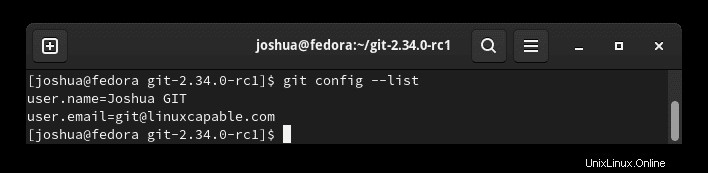
Kecuali ditentukan, Git menyimpan detail di ~/.gitconfig mengajukan. Anda dapat meninjau apa yang saat ini disimpan dengan menggunakan thperintah cat :
cat ~/.gitconfigContoh di bawah ini:
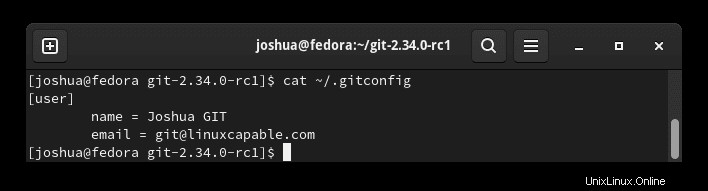
Catatan, menggunakan perintah sudo dengan perintah git config akan menetapkan dua nama pengguna dan email yang terpisah.
Anda dapat menyimpan informasi ini untuk akses yang lebih cepat di masa mendatang; perhatikan ini untuk server khusus yang dijalankan oleh 1 atau 2 orang yang dapat dipercaya karena informasinya tidak disimpan dengan aman atau dienkripsi dan hanya dalam bentuk teks, sehingga setiap pengguna yang memiliki akses ke server dapat dengan mudah membaca ini.
git config --global credential.helper cacheJika Anda harus menggunakan pembantu kredensial, disarankan untuk menyimpan cache hanya untuk waktu yang terbatas untuk meningkatkan keamanan. Misalnya, Anda akan bekerja hari ini menggunakan Git selama 1 hingga 4 jam tetapi tidak akan menyentuhnya selama mungkin beberapa minggu, lalu setel kedaluwarsa selama 5 jam:
git config --global credential.helper "cache --timeout=18000"Setelah 5 jam, kredensial akan dihapus. Ini mengamankan GIT Anda.
Penyesuaian lebih lanjut dapat dipelajari dengan mengunjungi dokumentasi . Pengaturan di atas harus menyetel default dari apa yang dibutuhkan sebagian besar pengguna.